M4V Converter
- 1. M4V zu anderem Format+
- 2. Anderes Format zu M4V+
- 3. Tipps & Tricks+
-
- 3.1 M4V zu iMovie importieren
- 3.3 M4V für Windows abspielen
- 3.4 Tipps für Abspielen von M4V Videos
- 3.6 M4V Converter für Mac
- 3.7 Top 5 M4V Compressors
- 3.8 M4V zu MP4 Handbrake
- 3.9 Top 6 YouTube zu iTunes
- 3.10 M4P zu MP3 Online
- 3.11 M4P zu M4A Converter
- 3.12 M4P zu WAV Converter
- 3.14 Top M4P Converter
- 3.15 Top M4P Player
- 3.16 YouTube zu M4V
M4P zu WAV: Wie man iTunes M4P schnell und einfach zu WAV konvertiert
Von Lukas Schneider • 2025-10-23 19:04:59 • Bewährte Lösungen
Um Ihre M4P Audiodateien auf Ihren Smartphones und gängigen Playern abzuspielen, können Sie M4P zu WAV oder zu anderen oft verwendeten Formate wie MP3 umwandeln. Da M4P ein Audioformat der auf iTunes gekauften Dateien ist, besitzen diese einen DRM-Kopierschutz und können somit nicht auf nicht-Apple Playern und Geräten abgespielt werden. Die Konvertierung dieses Formats erhöht die Chancen, dass diese abgespielt, bearbeitet, und so weiter werden können. Lesen Sie weiter, um mehr über den besten M4P zu WAV Converter für Windows/Mac und über kostenlose online Converter zu erfahren.
- Teil 1. Wie man schnell und einfach M4P unter Windows/Mac zu WAV konvertiert
- Teil 2. Kostenlose online M4P zu WAV Converter
Teil 1. Wie man schnell und einfach M4P unter Windows/Mac zu WAV konvertiert
Wenn Sie schnell und einfach M4P zu WAV konvertieren möchten, dann sollten Sie den Wondershare UniConverter ausprobieren. Das Programm ist kompatibel mit Windows und Mac und ermöglicht die Konvertierung von M4P DRM geschützten Audiodateien zu einer großen Bandbreite an Formaten, inklusive WAV. Die Konvertierung ist superschnell und funktioniert ohne Qualitätsverlust. Die Software unterstützt auch die Stapelverarbeitung.
 Wondershare UniConverter - Bester M4P zu WAV Converter
Wondershare UniConverter - Bester M4P zu WAV Converter

- Konvertieren Sie iTunes M4P zu WAV und weiteren beliebten Audioformaten für eine erleichterte Wiedergabe.
- Nehmen Sie den Bildschirm mit Audio auf und konvertieren Sie dies zu jedem beliebigen Format ohne Qualitätsverlust.
- Unterstützt mehr als 1.000 Video- und Audioformate, inklusive MP3, WAV, M4A, FLAC, AAC, etc.
- Optimierte Voreinstellungen für erleichterte Wiedergabe auf iPhone, iPad, Samsung und weitere Geräte.
- Individualisieren Sie M4P Dateien durch Änderung der Bitrate, Samplerate, Encoder, Kanal, etc.
- Konvertieren Sie Dateien mit 30-fach schnellerer Geschwindigkeit als andere kostenlose, gängige online Converter.
- Die vielseitige Toolbox bietet Reparatur von Video Metadaten, CD Converter, Video Kompressor und Bildschirmaufnahme.
- Unterstützte OS: Windows 7 64-bit oder neuer (32-bit Nutzer? Hier klicken) und MacOS 10.10 oder neuer (10.7 - 10.9? Hier klicken)
Befolgen Sie diese Schritte, um mit dem Wondershare UniConverter M4P zu WAV unter Windows/Mac zu konvertieren
Schritt 1 Spielen Sie M4P Dateien ab und machen Sie eine Bildschirmaufnahme.
Öffnen Sie den Wondershare UniConverter und wählen dann die Bildschirmaufnahme Option aus, um fortzufahren. Klicken Sie auf den REC Button und spielen Sie die M4P Dateien ab, welche Sie zu WAV konvertieren möchten. Die M4P Dateien werden standardmäßig im MP4 Format aufgenommen.
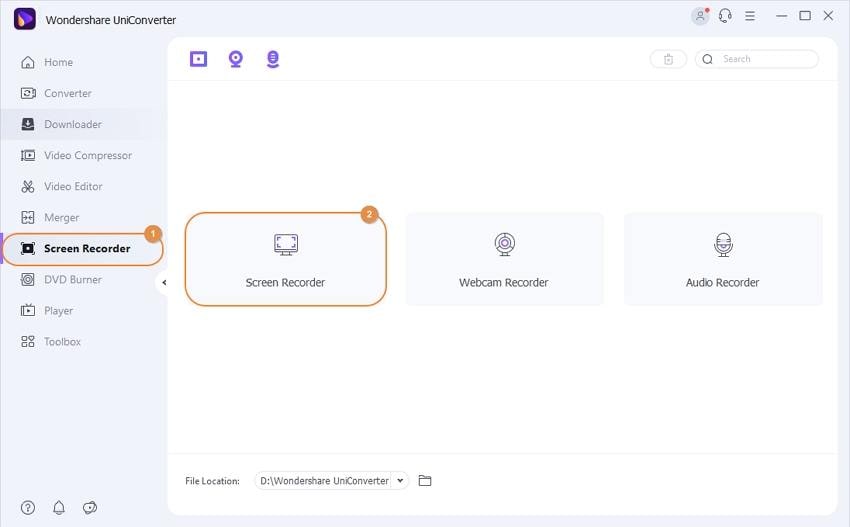
Schritt 2 Fügen Sie aufgenommene M4P Dateien zum Wondershare UniConverter hinzu.
Gehen Sie zum Video Converter Reiter und klicken Sie auf den +Dateien hinzufügen Button, um die aufgenommenen M4P Dateien auszuwählen. Sie können die Dateien auch per Drag & Drop direkt in das Interface reinziehen.
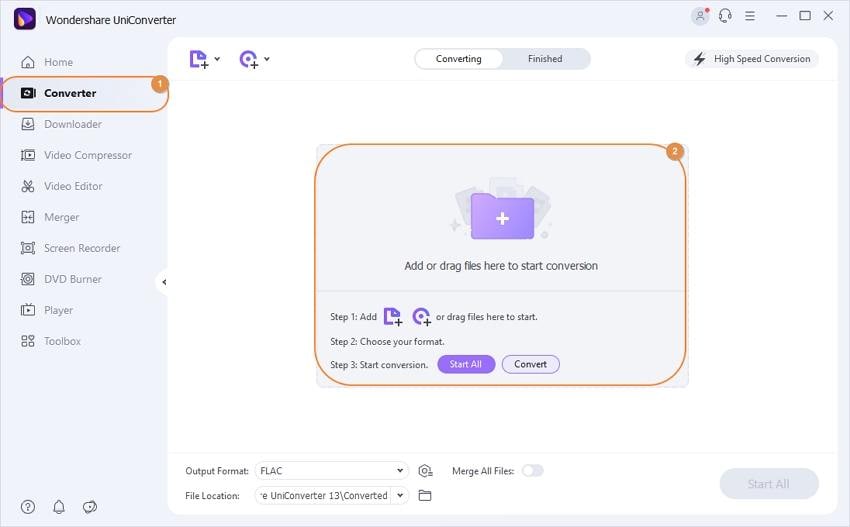
Schritt 3 Wählen Sie WAV als Zielformat für die M4P Dateien.
Die Liste der unterstützten Ausgabeformate kann durch öffnen des Ausgabeformat Optionen-Drop-Downs eingesehen werden. Wählen Sie in der Audio Liste WAV und die gewünschte Dateiqualität aus den angebotenen Optionen aus.
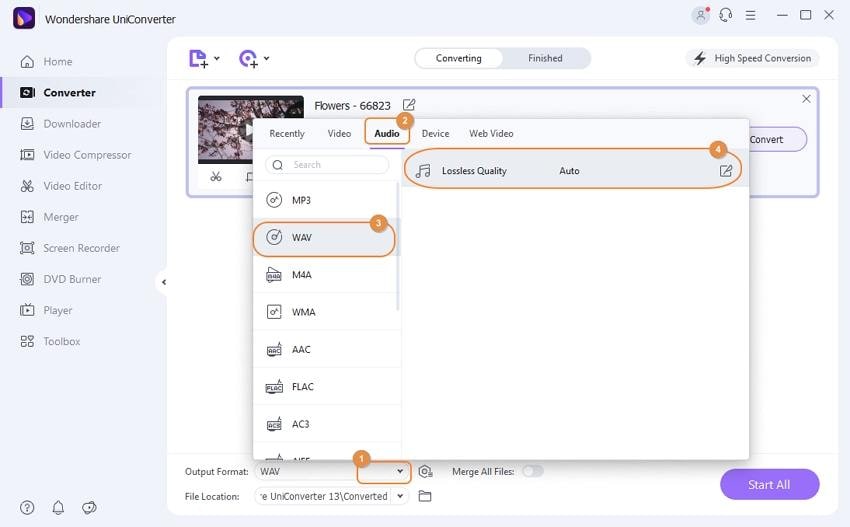
Schritt 4 Konvertieren Sie schnell und einfach M4P zu WAV.
Wenn Sie abschließend auf den Alle starten Button klicken, beginnt die Konvertierung der hinzugefügten Dateien in das ausgewählte Format. Die konvertierten Dateien können in dem unter Ausgabe ausgewählten Speicherort oder im Erledigt Reiter überprüft werden.
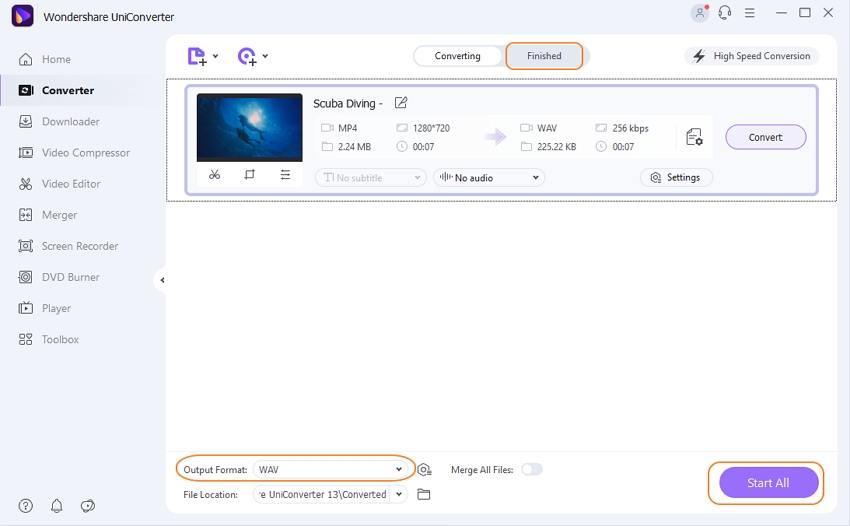
Teil 2. Kostenlose online M4P zu WAV Converter
Online Tools funktionieren auch annehmbar, wenn es um die Konvertierung von M4P zu WAV geht. Das Beste an der Nutzung dieser Programme ist, dass Sie nicht heruntergeladen oder installiert werden müssen und Sie direkt im Programminterface arbeiten können. Im Folgenden haben wir einige dieser Programme für Sie aufgelistet.
1. FileZigZag
URL: https://www.filezigzag.com/m4p-wav-en.aspx
Dieses Programm unterstützt die Konvertierung von M4P Audiodateien zu WAV, OGG, M4A, FLAC, AAC und anderen Formaten. Der Konvertierungsprozess ist einfach und schnell und benötigt kein technisches Vorwissen. Die konvertierte Datei wird an Ihre Email Adresse gesendet und kann aber auch aus dem Programminterface heruntergeladen werden. Es gibt auch eine Option, um die verarbeiteten Dateien im Cloudspeicher zu speichern und diese über Facebook oder Twitter zu teilen.
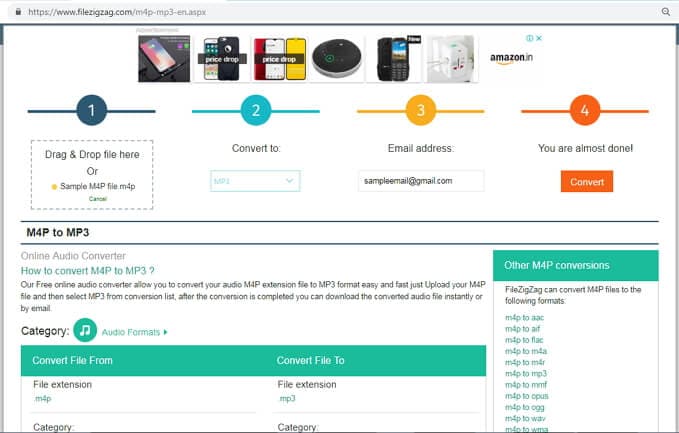
2. MP3Cutter
URL: https://www.mp3cutter.com/m4p-to-wav
Mit dem MP3Cutter können Sie Audiodateien auf Ihrem Computer oder aus einer URL zu WAV und ein paar weitere Formate wie M4A, FLAC, OGG, MP2 und AMR und das in annehmbarer Qualität. Das Programm bietet grundlegende Bearbeitungsoptionen wie das Ändern der Bitrate, Samplerate, Kanal, Umdrehen, Ausfaden, Einfaden und Geräuscheentfernung. Die Trackinformationen können bei Bedarf ebenso angepasst werden. Die konvertierten Dateien können auf Ihren PC heruntergeladen werden
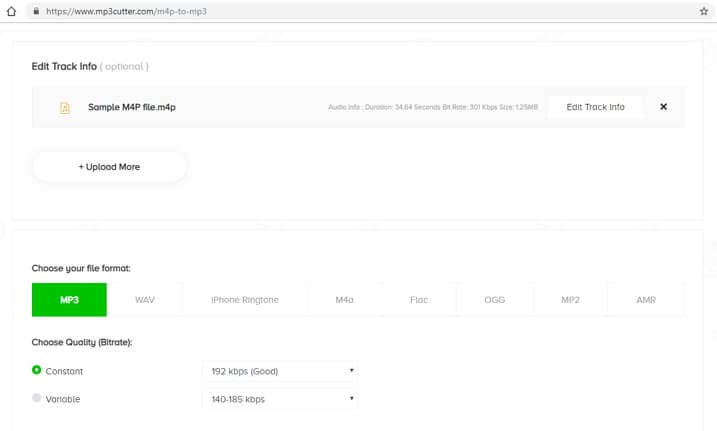
3. FreeConvert
URL: https://www.freeconvert.com/m4p-to-wav
Mit diesem Tool können Sie lokale und online M4P Audiodateien zum Programminterface hinzufügen und zu WAV und anderen beliebten Formaten konvertieren. Bietet auch eine Option für die Bearbeitung von Audio Codec, Samplerate und Audiokanal. Sie können sogar Audioteile schneiden und das Audio bei Bedarf sogar umdrehen. Zudem gibt es Optionen zum Ein- und Ausfaden. Die konvertierte WAV Datei kann direkt aus dem Programminterface heruntergeladen werden.
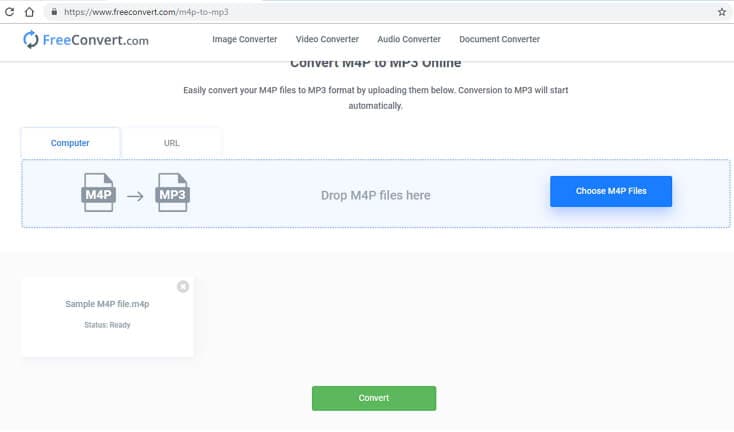


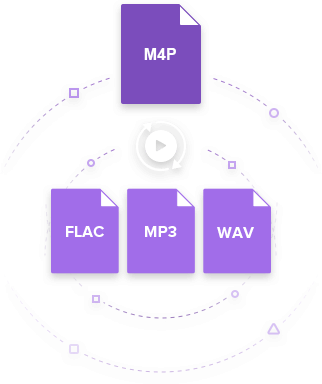
Lukas Schneider
staff Editor